Nvwgf2umx.dll is Crashing Games: hoe u dit eenvoudig kunt oplossen

PC-gaming wordt steeds populairder, maar de ervaring is niet altijd naadloos. Sommige lezers hebben geklaagd over games die nvwgf2umx.dll laten crashen .
Als je dit probleem hebt ondervonden, zal deze gids je door enkele praktische oplossingen leiden, zodat je weer kunt genieten van probleemloos gamen.
Waarom crasht nvwgf2umx.Dll games?
Nvwgf2umx.dll is gekoppeld aan het stuurprogramma voor de grafische kaart van Nvidia. Deze DLL zou games niet laten crashen omdat het een essentieel onderdeel is voor video’s, maar sommige factoren kunnen crashes in de bibliotheek veroorzaken. Een paar omvatten het volgende:
- Stuurprogramma-gerelateerde problemen – Dit zijn meestal verouderde en beschadigde stuurprogramma’s die incompatibel worden met de DLL.
- Een slechte nvwgf2umx.dll – Als de DLL corrupt is of ontbreekt , kan het voorkomen dat games worden geladen of kunnen de games willekeurig crashen tijdens het spelen.
- Slechte hardware – Als u defecte hardware gebruikt, kunt u willekeurige problemen verwachten, waaronder crashes als gevolg van nvwgf2umx.dll.
Laten we u nu enkele praktische oplossingen laten zien.
Hoe los ik spelcrashes van nvwgf2umx.dll op?
Voordat u complexe oplossingen uitprobeert, moet u het volgende doen:
- Installeer de game opnieuw – Een snelle verwijdering en herinstallatie met vers gedownloade exemplaren zal het probleem oplossen als corrupte gamebestanden het activeren.
- Start uw pc opnieuw op – Een herstart dwingt slechte processen tot een einde en kan u de stress van complexere probleemoplossing besparen.
1. Gebruik gespecialiseerde DLL-tools
De Fortect-tool wordt ten zeerste aanbevolen. Voor DLL’s van derden, zoals nvwgf2umx.dll, lost het elk compatibiliteitsprobleem op dat ertoe kan leiden dat ze niet goed werken.
2. Voer een bestandsscan uit
- Druk op Windows + R, typ CMD en druk op Ctrl + Shift + Enter.

- Typ het onderstaande script en druk op Enter:
sfc /scannow - Wacht tot het proces is voltooid en controleer vervolgens of de nvwgf2umx.dll-crashes zijn opgelost.
3. Installeer het NVIDIA-stuurprogramma opnieuw
- Bezoek de Nvidia-stuurprogrammasite .
- Gebruik overeenkomende gegevens van uw product om het formulier in te vullen en klik vervolgens op Zoeken .

- Klik op Downloaden om de driver te downloaden.
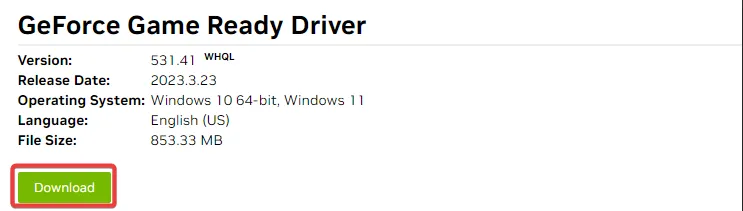
- Dubbelklik op het gedownloade bestand en volg de aanwijzingen van de wizard om het te installeren.
4. Update het spel
Je moet regelmatig controleren op game-updates en patches. Dit is essentieel omdat de game vaak de fout veroorzaakt en de ontwikkelaars deze met updates kunnen oplossen.
De beschikbaarheid van updates en het proces van het updaten van de game verschilt per game, dus bezoek de officiële gamewebsite voor meer informatie.
5. Download de DLL handmatig
De kans bestaat dat de DLL niet meer op uw computer aanwezig is. Het downloaden van nvwgf2umx.dll van een vertrouwde bron zal van pas komen.
Merk op dat het essentieel is om het gedownloade bestand op te slaan in dezelfde map als de crashende game, zodat het wordt herkend en gebruikt door de game tijdens het starten en spelen.
6. Controleer gamebestanden
- Start uw spelplatform (in dit voorbeeld gebruiken we Steam).
- Klik op Bibliotheek .
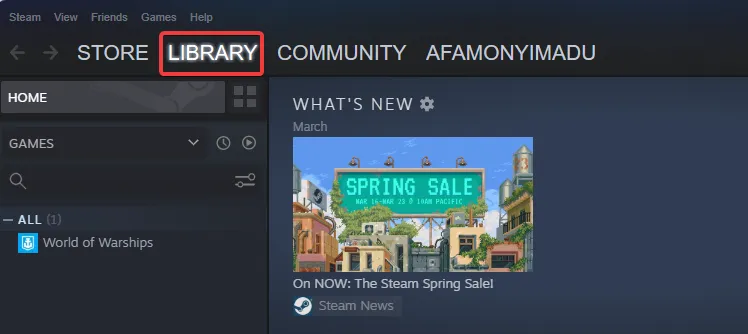
- Klik met de rechtermuisknop op het problematische spel en selecteer de optie Eigenschappen .
- Selecteer Lokale bestanden en klik op Integriteit van gamebestanden verifiëren .

Na het doornemen van de oplossingen in deze handleiding, zouden crashes als gevolg van nvwgf2umx.dll verholpen moeten zijn.
We hebben deze oplossingen niet in een bepaalde volgorde vermeld, dus u moet proberen wat het meest van toepassing is. Laat ons alstublieft weten wat voor u heeft gewerkt in de opmerkingen hieronder.



Geef een reactie